怎么查电脑的硬盘大小 Win10电脑硬盘容量怎么查看
更新时间:2024-08-08 17:53:02作者:yang
在使用Windows 10电脑的过程中,有时候我们需要了解电脑硬盘的容量大小,以便更好地管理存储空间,对于一些不太熟悉电脑操作的用户来说,可能不知道如何查看硬盘的大小。不过其实很简单,只需要通过几个简单的步骤就可以轻松查看到电脑硬盘的容量信息。接下来就让我们一起来了解一下如何查看Windows 10电脑硬盘的容量。
具体方法:
1.在Windows10桌面,右键点击任务栏的空白位置。在弹出菜单中选择“任务管理器”菜单项。
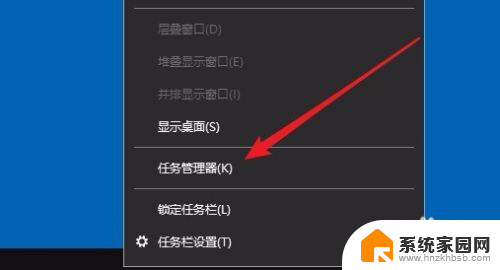
2.接下来就会打开任务管理器的窗口,点击上面的“性能”选项卡。
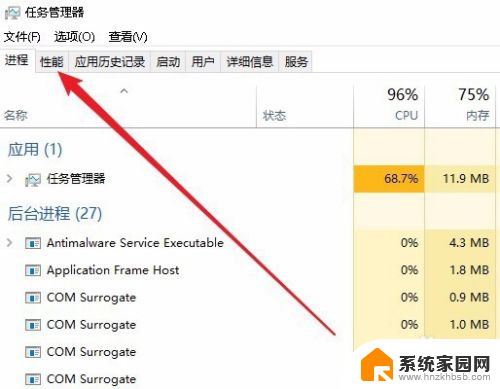
3.在打开的性能窗口中,我们点击下面的“磁盘0”按钮。
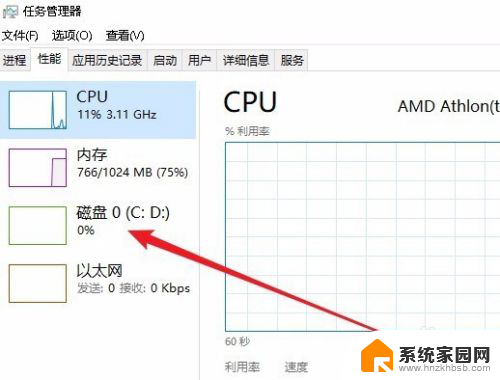
4.在右侧的窗口中就可以查看到容量的大小了。如果你的电脑安装了两个硬盘的话,还会出现一个磁盘1的按钮,点击后就会查看到磁盘1的容量。
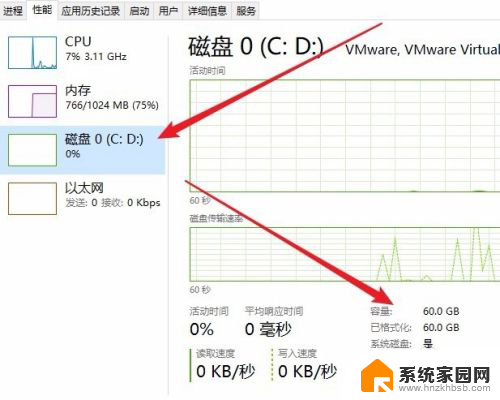
以上就是如何查看电脑硬盘大小的全部内容,如果还有不清楚的用户,可以参考小编的步骤进行操作,希望对大家有所帮助。
怎么查电脑的硬盘大小 Win10电脑硬盘容量怎么查看相关教程
- 如何检测自己电脑的硬盘速度 Win10怎么查看硬盘读写速度
- win10查看硬盘是不是固态 Win10如何查看硬盘类型是固态硬盘
- win10怎么看硬盘信息 win10如何查看硬盘的温度信息
- 如何用win+r查看电脑的配置 电脑win10怎么查看硬件配置
- 电脑c盘容量太小,怎样才能变大? win10电脑C盘怎样扩容
- 怎么看是不是ssd Win10怎么分辨电脑中的哪个盘是固态硬盘
- windows10在哪里看电脑配置 win10电脑硬件配置怎么查看
- win10怎么查看硬盘分区格式是多少 win10怎么分辨硬盘分区是gpt还是mbr
- 电脑内存显卡怎么看 Win10如何查看显卡显存容量
- win10系统硬盘序列号查询 win10系统快速找到硬盘序列号步骤
- win10开始屏幕图标点击没反应 电脑桌面图标点击无反应
- 蓝牙耳机如何配对电脑 win10笔记本电脑蓝牙耳机配对方法
- win10如何打开windows update 怎样设置win10自动更新功能
- 需要系统管理员权限才能删除 Win10删除文件需要管理员权限怎么办
- win10和win7怎样共享文件夹 Win10局域网共享问题彻底解决方法
- win10系统还原开机按什么键 电脑一键还原快捷键
win10系统教程推荐
- 1 win10和win7怎样共享文件夹 Win10局域网共享问题彻底解决方法
- 2 win10设置桌面图标显示 win10桌面图标显示不全
- 3 电脑怎么看fps值 Win10怎么打开游戏fps显示
- 4 笔记本电脑声音驱动 Win10声卡驱动丢失怎么办
- 5 windows查看激活时间 win10系统激活时间怎么看
- 6 点键盘出现各种窗口 如何解决Win10按键盘弹出意外窗口问题
- 7 电脑屏保在哪里调整 Win10屏保设置教程
- 8 电脑连接外部显示器设置 win10笔记本连接外置显示器方法
- 9 win10右键开始菜单没反应 win10开始按钮右键点击没有反应怎么修复
- 10 win10添加中文简体美式键盘 Win10中文输入法添加美式键盘步骤